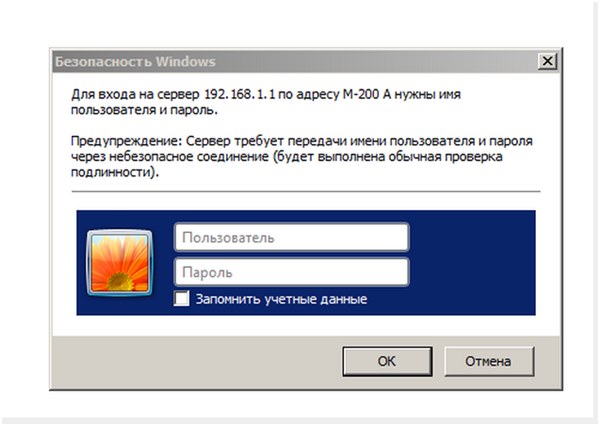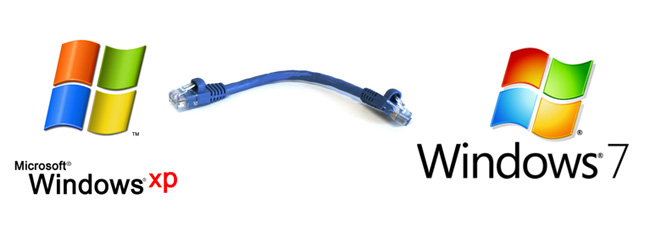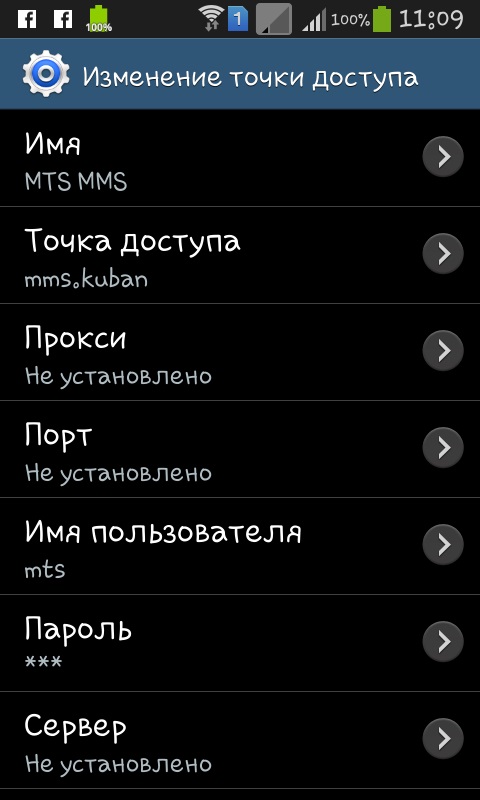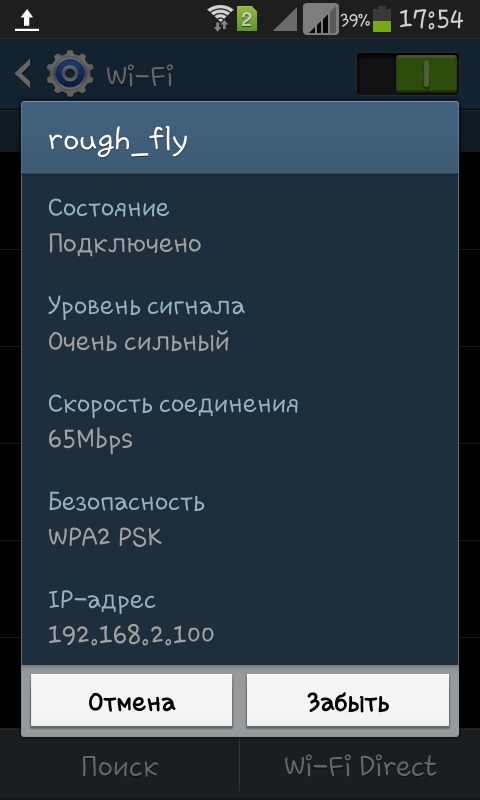Waar vindt u de instellingen voor de router en hoe u deze correct configureert. Gedetailleerde handleiding

Tegenwoordig heeft de markt een enorm aantal apparaten enhonderden providers, waardoor we toegang hebben tot het wereldwijde netwerk. De procedure voor het invoeren van de routerinstellingen is echter identiek voor alle modellen. Bij het overschakelen van de ene aanbieder naar de andere of bij storingen in de apparatuur, is er behoefte aan extra configuratie. Veel mensen noemen liever een meester, maar wat als de tijd kort is, internet voor gisteren nodig is en er geen tijd is om te wachten? Het is eenvoudig, je moet de instructies lezen en de installatie zelf starten.
De router verbinden met de computer:
Lan-kabel - dat is wat we in de eerste plaats nodig hebben om de modem op een pc of laptop aan te sluiten.
We moeten beide uiteinden van de draad in demobiele router, maar er zijn enkele nuances. U moet het in een van de twee of vier vrije connectoren plaatsen, waar er geen inscriptie "internet" is, dat zich meestal aan de rechterrand van de achterkant van de modem bevindt. De laatste connector dient om de kabel waarmee het internetverkeer wordt afgeleverd aan te sluiten, dus probeer niet in de war te raken. De onderstaande foto toont een voorbeeld van waar en wat te "porren".
Zodra we de kabel verbinden met de overeenkomstige connector van de router en de computer, kunnen we veilig verder gaan met de vraag hoe het menu van de router moet worden geopend.
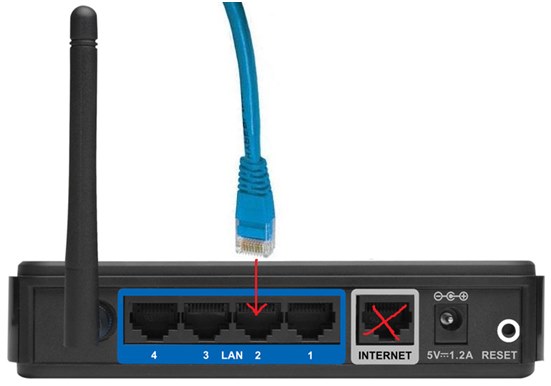
Hoe router-instellingen in te voeren
Niets ingewikkelds in de configuratie van de modem, en nog meer, om in het menu te komen - nee. We ontleden alle items:
Kijk eerst naar de achterkant van het IP-adres van de modem. In de meeste gevallen wordt het daar vermeld zoals in de onderstaande afbeelding;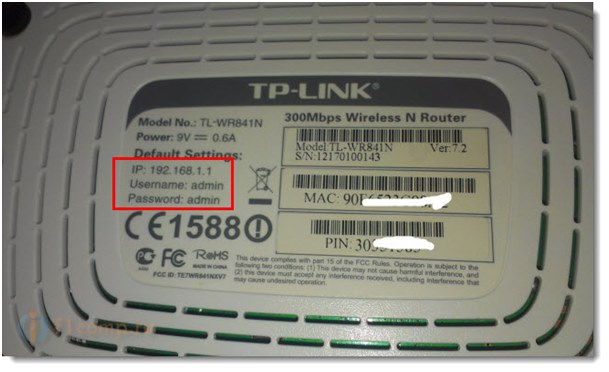
Indien niet gevonden, kijk dan in het vak of in de instructies;
En dat is er niet? Oke, het maakt niet uit, aangezien de meeste apparaten dezelfde standaard IP 192.168.0.1 of 192.168.1.1 hebben;
We openen elke internetbrowser, of het nu IE, Mozilla, Opera of Chrome is - het maakt niet uit;
In de adresbalk (waar u het adres van de site typt) moet u 192.168.0.1 of 192.168.1.1 invoeren. Een van hen zal zeker werken;
Voordat u het browsertabblad opent met een verzoekvoer login en wachtwoord in. Al deze gegevens bevinden zich in de apparaatdoos of op de achterkant van de modem, maar we nemen aan dat u niets van het bovenstaande hebt gevonden;
Nogmaals, de producenten geven het liefststandaard wachtwoorden en logins, of wanneer u naar http://198.168.1.1 of http://192.168.0.1 wachtwoord gaat - admin, login - admin, of login - gebruiker, wachtwoord - gebruiker. Minder vaak: login - admin, wachtwoord - wachtwoord. Sommige van deze logins en wachtwoorden zullen zeker passen;
Voer uw login en wachtwoord in en vergeet niet het selectievakje naast 'Inloggegevens onthouden' aan te vinken om in de toekomst naar het menu te gaan. Druk daarna op "OK" en ga naar de instellingen van de modem.
waarschuwing: in het geval dat u na het overschakelen naar de hardware-instellingen het standaardwachtwoord hebt gewijzigd en uzelf hebt aangemeld, en nu ze zijn vergeten, worden alleen de fabrieksinstellingen opnieuw ingesteld. Hiervoor heeft elke modem een speciale knop, die kan worden bereikt met een dunne staaf (lucifers, tandenstokers, naalden). Klem de knop gedurende 20-30 seconden vast, waarna het opnieuw instellen en opnieuw opstarten plaatsvindt. Deze procedure wordt ook uitgevoerd in het geval van het opnieuw configureren van de apparatuur naar een andere provider, als u een fout maakt in een van de menu-items en niet kunt onthouden of achterhalen waar precies.
We hopen dat ons artikel over het invoeren van de routerpagina u heeft geholpen bij het oplossen van problemen met betrekking tot het aansluiten en invoeren van de instellingen van de apparatuur. We wensen je een stabiele internetverbinding.